【Rundeck】CentOSのRundeckをアップグレード
概要
以前こちらの記事にてCentOS7にRundeck環境を構築しました。
今回は以前構築したRundeck環境のアップグレードを行ったため、手順についてメモしていきたいと思います。なお、今回の手順は一旦Rundeckを削除した後に再度新バージョンのRundeckをインストールし直す手順になります。
環境
今回はRundeckのメジャーバージョンを3から4に変更するのに加え、Java RuntimeについてもOpenjdkの8から11に変更しました。
旧環境
- Openjdk8
- Rundeck 3.0.13
新環境
- Openjdk11
- Rundeck Community 4.7.0
Step1 : OpenJDKのアップグレード
Rundeck 4.7.0はJAVA11で動作するようなので、OpenJDKを8から11に変更します。
OpenJDKのアップグレードについては以下で実施していますので参考にしてください。
Step2 : 既存Rundeck環境の削除
まずはyumコマンドで既存のrundeck環境を削除します。
sudo yum remove rundeckその他、Rundeck関連のフォルダが残っていたので、すべて削除しました。
sudo rm -rf /etc/rundeck
sudo rm -rf /var/rundeck
sudo rm -rf /var/lib/rundeckインストール環境によってrundeckのパスが異なるかもしれませんのでご注意ください。
Step2 : Rundeckのインストール
Rundeckの公式サイトからRundeck 4.7.0をダウンロードします。
今回はrpm用のファイルであるrundeck-4.7.0.20221006-1.noarch.rpmをダウンロードしました。
ダウンロードしたrpmファイルを/var/tmp/rundeckディレクトリを作成しへ格納しました。
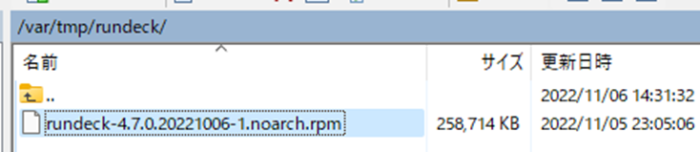
配置したrpmファイルを以下のコマンドでインストールします。
sudo rpm -i /var/tmp/rundeck/rundeck-4.7.0.20221006-1.noarch.rpmStep3 : 設定ファイルの編集
設定ファイル関連を編集していきます。
/etc/rundeck/rundeck-config.properties
grails.serverURL=http://<サーバー名>/:4440/etc/rundeck/framework.properties
framework.server.name = <サーバー名>
framework.server.hostname = <サーバー名>
framework.server.port = 4440
framework.server.url = http://<サーバー名>:4440管理者IDのadminの初期パスワードはadminのままのため、/etc/rundeck/realm.propertiesも変更しておくのが良いです。
admin:<yourpassword>,user,admin,architect,deploy,buildMD5暗号化パスワードとして設定することも可能です。
admin: MD5:<your_encrypted_password>,user,admin,architect,deploy,buildStep4 : ブラウザからアクセスし確認
Step3で設定したサーバーURLにアクセスしログインしたところ、Rundeck4.7.0の画面が表示され無事にバージョンアップできたことが確認できました。
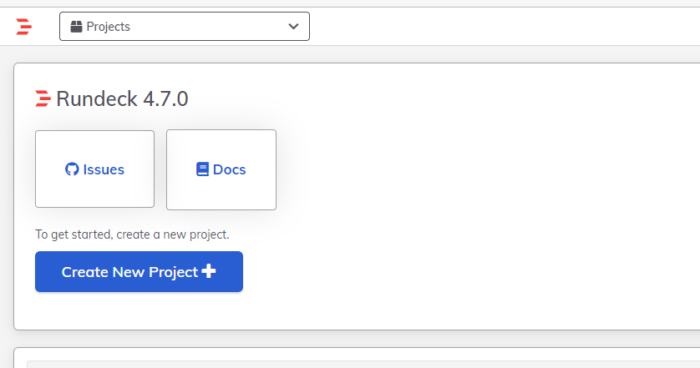
まとめ
以下の手順でバージョンアップすることができました。
- OpenJDK11へのバージョンアップ
- Rundeck 4.7.0のrpmファイルをダウンロード/インストール
- 設定ファイルの変更

